CorelDRAW 比例和镜像变换工具的使用方法
摘要:今天向朋友们介绍CorelDRAW比例和镜像变换工具的的使用方法,教程比较简单,属于初级教程,希望朋友们喜欢本教程!下面是具体的内容介绍:S...
今天向朋友们介绍CorelDRAW 比例和镜像变换工具的的使用方法,教程比较简单,属于初级教程,希望朋友们喜欢本教程!
下面是具体的内容介绍:

Scale and Mirror(比例和镜像变换)
在 Transformation (变换)面板中,也提供了对对象进行镜像处理的功能。
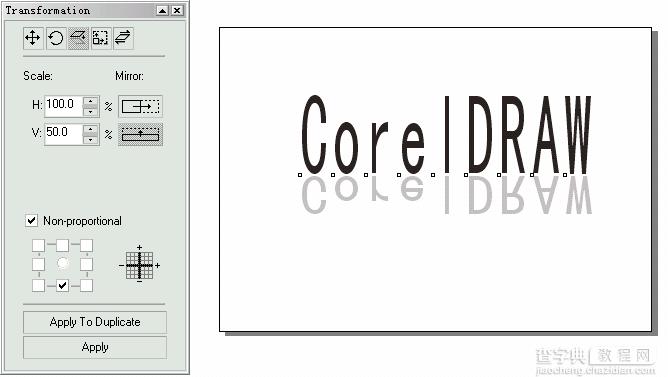
图 3-22 镜像变换后的文本

Size(尺寸变换)
尺寸变换即对对象在水平方向或垂直方向的尺寸大小进行比例或非比例的缩放操作 。使用 Transformation (变换)面板可以精确地完成这一操作。
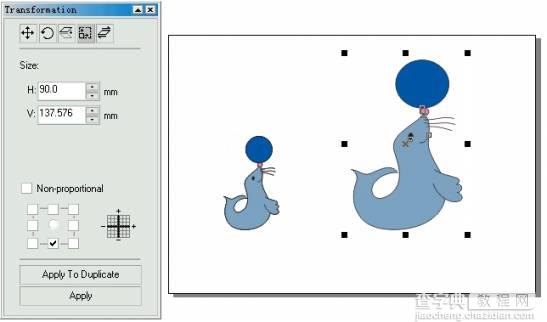
图 3-23 成比例的尺寸变换效果
注意: 在 Scale and Mirror(比例和镜像变换)及Size(尺寸变换)中,取消Non-Proportional(不成比例)选项后,对象的 变换是成比例的;而选中Non-Proportional(不成比例)选项后,在对对象的变换中,用户可以设置任意的比 例值,产生的变换效果也就不同。

Skew(倾斜变换)
使用倾斜变换倾斜对象或生成倾斜面,能获得透视效果,使对象的立体效果更强。
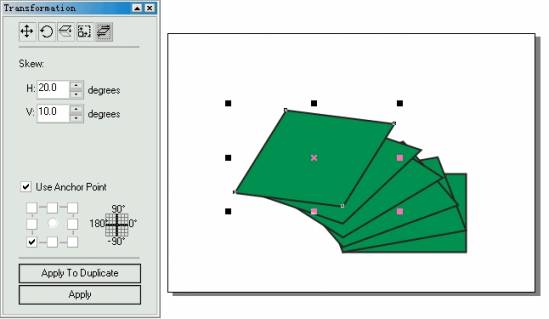
图 3-24 选定定位点的倾斜效果
注意: 改变对象的定位点可以调整倾斜 对象的位置和形状。如果取消 Use Anchor Point(使用定位点)选项,则系统默认该对象的旋转中心为定位点,就地进行倾斜转换。
教程结束,以上就是CorelDRAW 比例和镜像变换工具的使用方法介绍,操作很简单的,大家学会了吗?希望能对大家有所帮助!
【CorelDRAW 比例和镜像变换工具的使用方法】相关文章:
下一篇:
CDR简单设计漂亮的螺旋式标志
